المقدمة
يوضح هذا المستند كيفية أستكشاف أخطاء جلسة العمل أو جلسة العمل وإصلاحها والتي تكون في حالة "تحذير" أو "فوق".
نظرة عامة
مدير الجلسة (Sesmgr) - هو نظام معالجة للمشترك يدعم أنواع جلسات متعددة وهو مسؤول عن معالجة حركات المشترك. يقترن Sesmgr عادة مع AamAnagers.
مدير التفويض والمصادقة والمحاسبة (AAMGR) - مسؤول عن تنفيذ جميع عمليات ووظائف بروتوكول AAA للمشتركين والمستخدمين الإداريين داخل النظام.
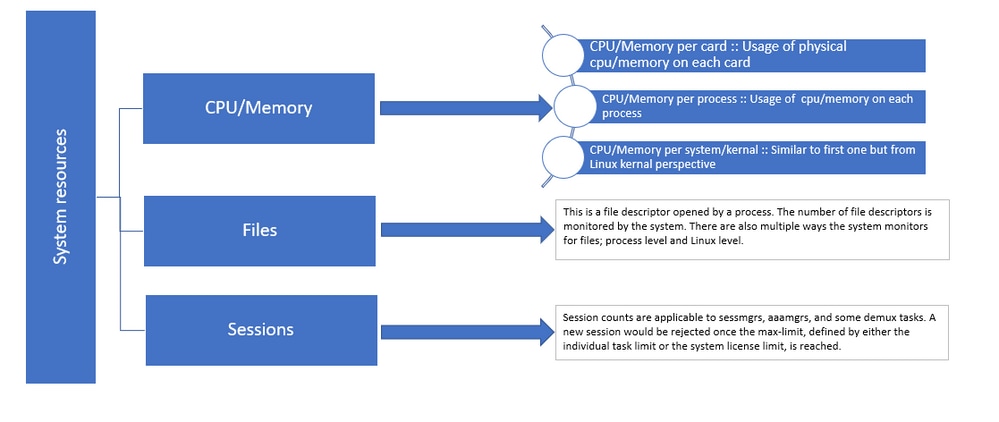 الشكل 1: توزيع موارد نظام التشغيل STAROS
الشكل 1: توزيع موارد نظام التشغيل STAROS
السجلات/التحققات الأساسية
فحوصات أساسية
لتجميع المزيد من التفاصيل حول المشكلة، يلزمك التحقق من هذه المعلومات مع المستخدم:
- كم من الوقت بقي الطالب في حالة "تحذير" أو "إنتهى"؟
- كم جلسة/جلسة تؤثر عليها هذه المسألة؟
- تحتاج إلى تأكيد ما إذا كانت جلسة العمل في حالة "تحذير" أو "فوق" بسبب الذاكرة أو وحدة المعالجة المركزية.
- تحتاج أيضا إلى التحقق من حدوث زيادة مفاجئة في حركة المرور، والتي يمكن تقييمها من خلال فحص عدد الجلسات لكل جلسة عمل.
فبالحصول على هذه المعلومات، يمكنكم ان تفهموا وتعالجوا القضية المطروحة بشكل افضل.
السجلات
-
يمكنك الحصول على show support detail (SSD) و syslogs التي تلتقط الطابع الزمني المثير للمشاكل. يوصى بجمع هذه السجلات قبل بدء الإصدار بساعتين على الأقل لتحديد نقطة المشغل.
-
التقط الملفات المساعدة لكل من الاختبار غير المرغوب فيه والمثير للمشاكل. يمكن العثور على مزيد من المعلومات حول هذا الأمر في قسم التحليل.
تحليل
الخطوة 1. للتحقق من حالة جلسة العمل المتأثرة/aamgr بواسطة الأوامر.
show task resources -
--------- to check detail of sessmgr/aamgr into warn/over state and from the same you also get to know current memory/cpu utlization
Output ::
******** show task resources *******
Monday May 29 08:30:54 IST 2023
task cputime memory files sessions
cpu facility inst used alloc used alloc used allc used allc S status
----------------------- ----------- ------------- --------- ------------- ------
2/0 sessmgr 297 6.48% 100% 604.8M 900.0M 210 500 1651 12000 I good
2/0 sessmgr 300 5.66% 100% 603.0M 900.0M 224 500 1652 12000 I good
2/1 aaamgr 155 0.90% 95% 96.39M 260.0M 21 500 -- -- - good
2/1 aaamgr 170 0.89% 95% 96.46M 260.0M 21 500 -- -- - good

ملاحظة: يمكن التحقق من عدد جلسات العمل لكل جلسة عمل بواسطة هذا الأمر كما هو موضح في إخراج الأمر.
يساعد كل من هذين الأمرين في التحقق من الحد الأقصى لاستخدام الذاكرة منذ إعادة تحميل العقدة:
show task resources max
show task memory max
******** show task memory max *******
Monday May 29 08:30:53 IST 2023
task heap physical virtual
cpu facility inst max max alloc max alloc status
----------------------- ------ ------------------ ------------------ ------
2/0 sessmgr 902 548.6M 66% 602.6M 900.0M 29% 1.19G 4.00G good
2/0 aaamgr 913 68.06M 38% 99.11M 260.0M 17% 713.0M 4.00G good

ملاحظة: يوفر الأمر memory max الحد الأقصى للذاكرة المستخدمة منذ إعادة تحميل العقدة. يساعدنا هذا أمر عينت أي أنماط المتعلقة بالمشكلة، مثل إن الإصدار بدأ بعد reload مؤخرا أو إن هناك يتلقى يكون حديثا reload أن يسمح لنا أن فحصت الحد الأقصى قيمة الذاكرة. من ناحية أخرى، توفر "إظهار موارد المهمة" و"إظهار موارد المهمة كحد أقصى" مخرجات مماثلة، مع التمييز بأن الأمر max يعرض الحد الأقصى لقيم الذاكرة ووحدة المعالجة المركزية والجلسات المستخدمة من قبل جلسة عمل معينة/جلسة عمل منذ إعادة التحميل.
show subscriber summary apn <apn name> smgr-instance <instance ID> | grep Total
-------------- to check no of subscribers for that particular APN in sessmg
خطة عمل
السيناريو الأول. نظرا لاستخدام الذاكرة بشكل كبير
1. قم بتجميع محرك أقراص مزود بذاكرة مصنوعة من مكونات صلبة (SSD) قبل إعادة تشغيل مثيل جلسة العمل أو قتله.
2. جمع مكب النفايات الأساسي لأي من المشاركين المتأثرين.
task core facility sessmgr instance <instance-value>
3. قم بتجميع إخراج كومة الذاكرة المؤقتة باستخدام هذه الأوامر في الوضع المخفي لنفس الإجراء المتأثر والإجراء المتبع.
show session subsystem facility sessmgr instance <instance-value> debug-info verbose
show task resources facility sessmgr instance <instance-value>
Heap outputs:
show messenger proclet facility sessmgr instance <instance-value> heap depth 9
show messenger proclet facility sessmgr instance <instance-value> system heap depth 9
show messenger proclet facility sessmgr instance <instance-value> heap
show messenger proclet facility sessmgr instance <instance-value> system
show snx sessmgr instance <instance-value> memory ldbuf
show snx sessmgr instance <instance-value> memory mblk
4. قم بإعادة تشغيل مهمة الاختبار باستخدام هذا الأمر:
task kill facility sessmgr instance <instance-value>

تحذير: إذا كانت هناك عدة جلسات في حالة "تحذير" أو "فوق"، يوصى بإعادة تشغيل جلسات العمل مع فترة تتراوح من دقيقتين إلى 5 دقائق. ابدأ بإعادة تشغيل من 2 إلى 3 جلسات فقط في البداية، ثم انتظر لمدة تصل إلى 10 إلى 15 دقيقة لمراقبة ما إذا كانت هذه الجلسات تعود إلى حالتها الطبيعية. تساعد هذه الخطوة في تقييم تأثير إعادة التشغيل ومراقبة تقدم الاسترداد.
5. تحقق من حالة جلسة العمل.
show task resources facility sessmgr instance <instance-value> -------- to check if sessmgr is back in good state
6. اجمع محرك أقراص مزودا بذاكرة مصنوعة من مكونات صلبة آخر.
7. تجميع إخراج جميع أوامر واجهة سطر الأوامر (CLI) المذكورة في الخطوة 3.
8. قم بتجميع تفريغ الذاكرة الأساسية لأي من مثيلات جلسة العمل الصحية باستخدام الأمر المذكور في الخطوة 2.

ملاحظة: للحصول على ملفات خاصة بكل من المرافق التي تنطوي على مشكلات وتلك التي لا تنطوي على مشكلات، يوجد خياران. أولا، يمكنك تجميع الملف اللغوي لنفس جلسة العمل بعد إرجاعه إلى الوضع الطبيعي بعد إعادة التشغيل. بدلا من ذلك، يمكنك التقاط الملف المرجعي من جلسة مختلفة. يوفر كلا النهجين معلومات قيمة للتحليل واستكشاف الأخطاء وإصلاحها.
ما إن يجمع أنت كومة إنتاج، رجاء اتصل ب cisco TAC أن يجد ال دقيق كومة إستهلاك طاولة.
من مخرجات كومة الذاكرة هذه، تحتاج للتحقق من الوظيفة التي تستخدم المزيد من الذاكرة. بناء على ذلك، يحقق مركز المساعدة الفنية في الغرض المقصود من إستخدام الوظيفة ويحدد ما إذا كان إستخدامها يتوافق مع زيادة حركة المرور/المعاملات أو أي سبب آخر ينطوي على إشكال.
يمكن فرز مخرجات كومة الذاكرة المؤقتة باستخدام أداة يمكن الوصول إليها من خلال الارتباط المعطى كأداة فرز بيانات وحدة المعالجة المركزية - الذاكرة.

ملاحظة: في هذه الأداة، هناك العديد من الخيارات للمرافق المختلفة. ومع ذلك، تحتاج إلى تحديد "جدول إستهلاك كومة الذاكرة المؤقتة" حيث تقوم بتحميل مخرجات كومة الذاكرة المؤقتة وتشغيل الأداة للحصول على المخرجات بتنسيق مفروز.
السيناريو 2. نظرا لارتفاع إستخدام وحدة المعالجة المركزية
1. قم بتجميع محرك أقراص مزود بذاكرة مصنوعة من مكونات صلبة (SSD) قبل إعادة تشغيل مثيل جلسة العمل أو قتله.
2. جمع مكب النفايات الأساسي لأي من المشاركين المتأثرين.
task core facility sessmgr instance <instance-value>
3. قم بتجميع إخراج كومة الذاكرة المؤقتة من هذه الأوامر في الوضع المخفي لنفس الإجراء المتأثر/amgr.
show session subsystem facility sessmgr instance <instance-value> debug-info verbose
show task resources facility sessmgr instance <instance-value>
show cpu table
show cpu utilization
show cpu info ------ Display detailed info of CPU.
show cpu info verbose ------ More detailed version of the above
Profiler output for CPU
This is the background cpu profiler. This command allows checking which functions consume
the most CPU time. This command requires CLI test command password.
show profile facility <facility instance> instance <instance ID> depth 4
show profile facility <facility instance> active facility <facility instance> depth 8
4. إعادة تشغيل مهمة الاختبار باستخدام هذا الأمر:
task kill facility sessmgr instance <instance-value>
5. تحقق من حالة جلسة العمل.
show task resources facility sessmgr instance <instance-value> -------- to check if sessmgr is back in good state
6. اجمع محرك أقراص مزودا بذاكرة مصنوعة من مكونات صلبة آخر.
7. تجميع إخراج جميع أوامر واجهة سطر الأوامر (CLI) المذكورة في الخطوة 3.
8. قم بتجميع تفريغ الذاكرة الأساسية لأي من مثيلات جلسة العمل الصحية باستخدام الأمر المذكور في الخطوة 2.
لتحليل سيناريوهات كل من وحدة المعالجة المركزية (CPU) ووحدة الذاكرة العالية، يرجى فحص البقع لتحديد ما إذا كانت هناك زيادة مشروعة في أتجاهات حركة المرور.
بالإضافة إلى ذلك، تحقق من العلامات المميزة لإحصائيات مستوى البطاقة/وحدة المعالجة المركزية.
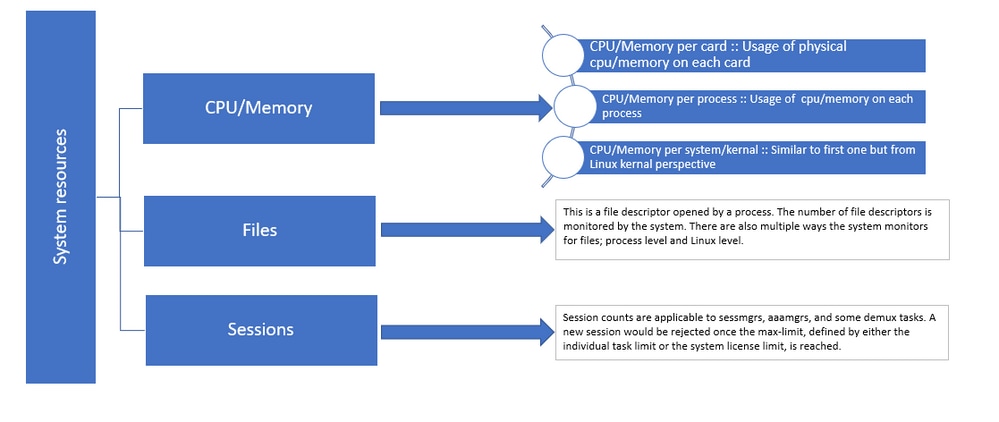


 التعليقات
التعليقات